如何修復 AirDrop 無法在 Mac、iPhone 和 iPad 上運作?
透過 AirDrop,您可以輕鬆地在 Mac、iPhone 和 iPad 之間傳輸檔案。它使用多種技術來安全地傳輸文件。 AirDrop使用藍牙尋找設備,發送設備會建立一個安全的WiFi網路連線來傳送和接收檔案。這是因為它是最快、可靠和安全的使用。在本文中,我將向您展示如何解決Mac、iPhone 和 iPad 上的 AirDrop 無法正常運作的問題?繼續閱讀!
什麼是空投?
AirDrop 是一種用於本機傳送檔案或傳輸資料的方法,適用於兩個裝置之間。此功能於 2008 年在 Mac 上推出。然而,在 2013 年晚些時候,它被擴展到 iOS7 裝置。
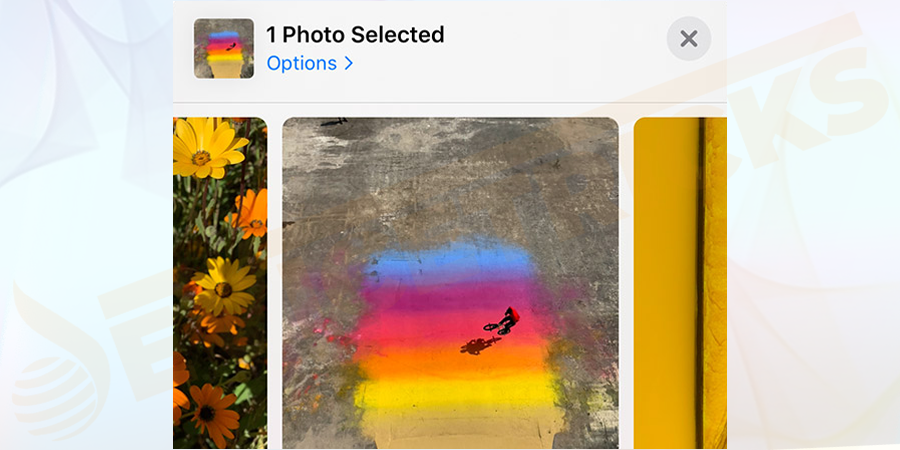
兩台裝置最初是透過藍牙連接,如果檔案很大,則使用 Wi-Fi。如果你使用的設備硬體較舊,即使這個功能本身很好用,在使用時也可能會出現問題。
用戶報告的最常見問題之一是可見性問題。有時,即使經過多次嘗試,收件者也沒有出現,這就是 Apple 為 iPhone 11 推出採用最新超寬頻技術的新 U1 晶片的原因。透過這種方式,設備的可發現性將會提高,同時也能夠解決 AirDrop 無法正常使用的問題。
為什麼 AirDrop 不行?
在使用AirDrop之前,通常需要考慮幾個方面在Mac作業系統上。將這些視為先決條件。這些因素可確保您在 Mac 上順利執行 AirDrop,並保障您的安全。
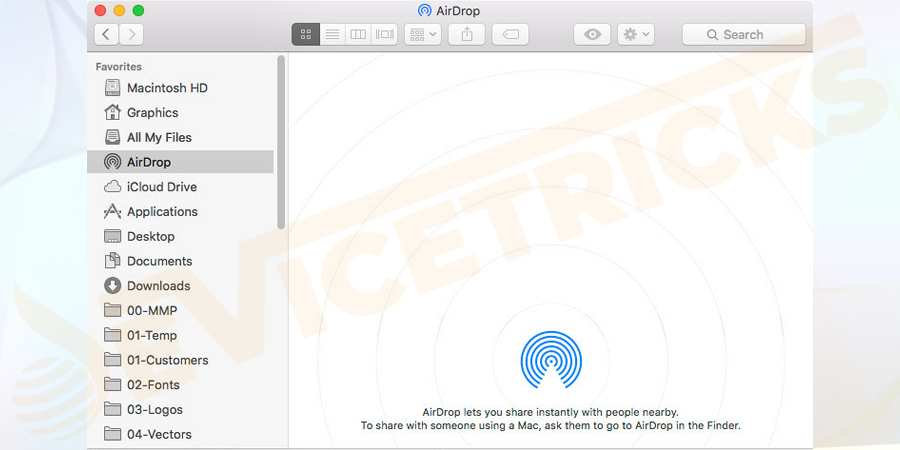
- 確保您的裝置運行 iOS 7/Mac 或 X lion (10.7) 或更高版本。
- 在 Mac 上開啟 AirDrop 之前,請確保藍牙和 WiFi 都已啟用。
- 為確保傳輸安全,兩個裝置之間的最佳距離應在 30 英尺以內。
此功能無法正常運作的原因有很多。在我們開始進行故障排除之前,請確保您已檢查下面給出的 AirDrop 的以下要求。
哪些裝置與 AirDrop 相容?

- 2008 年底MacBook Pro,不包括2008 年底17 吋MacBook Pro
- 2010 年底MacBook Air
- # 2008 年底MacBook,不包括2008 年底白色MacBook
- 2015 年初配備12 吋Retina 顯示器的MacBook
- 2010 年中Mac mini
- #2009 年初配備AirPort Extreme 卡的Mac Pro
- 2010 年中Mac Pro
- 2009 年初的Mac
也應該注意的是,任何 比上述模型更新的模型都應該可以工作。上述裝置可能會導致AirDrop 無法解決 Mac 問題。
與AirDrop 相容的iOS 裝置:
- #執行iOS 7 或更高版本
- 有一個閃電連接埠
儘管具有廣泛的相容性,但您的裝置越舊,您就越有可能遇到AirDrop 問題。
「AirDrop 不工作」問題的初步修復

- 確保飛行模式已關閉。 因為當它被啟用時,它會關閉所有的無線電。這些是解決 AirDrop 無法正常運作問題的基本步驟。
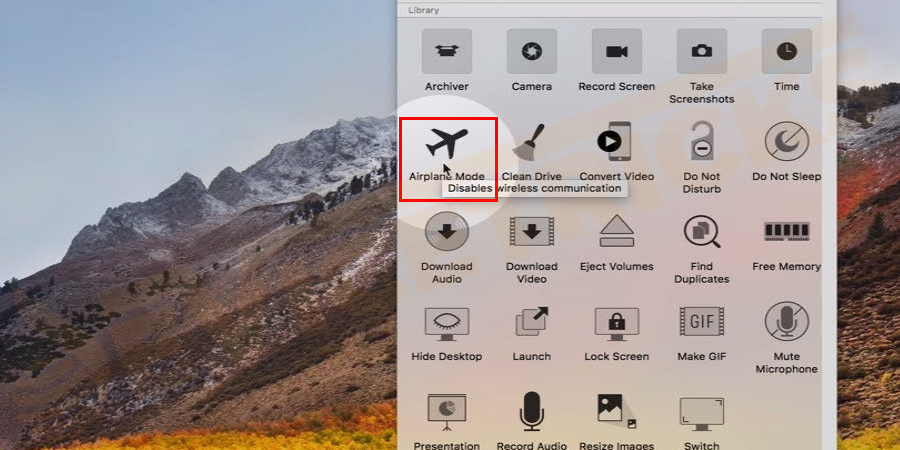
- 您應該確保停用「請勿打擾」模式。每當啟用 DND 時,所有通知都會被靜音。我們知道,當我們透過 AirDrop 傳輸檔案時,我們會收到警報。如果啟用了免打擾,我們將不會收到此警報。
- 在裝置上,開啟設定→請勿打擾##→關閉開關。
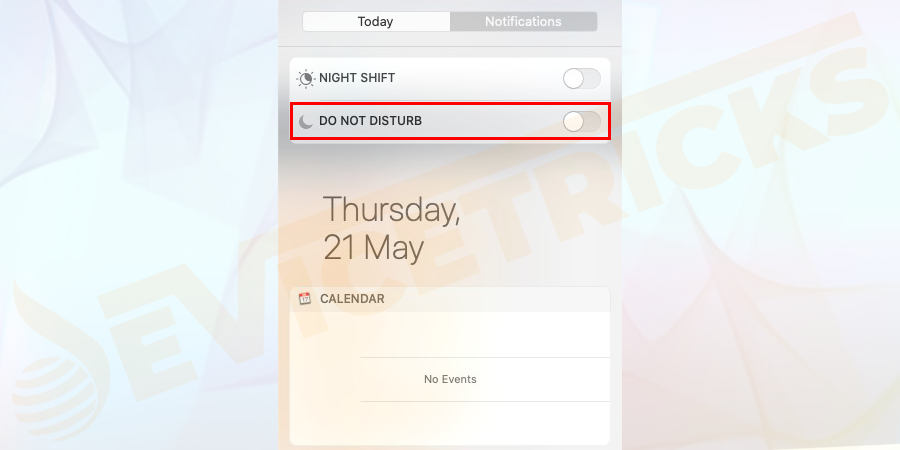 #
#
- 也建議關閉個人熱點,因為熱點和 AirDrop 都使用 WiFi。如果兩者都啟用並且其中一個正在運行,則它會阻止其他人運行。
- 在i OS →#個人熱點中開啟設置,然後關閉旁邊的開關。
- Mac 上的 AirDrop 使用藍牙技術。確保將設備放置在 30 英尺的距離內。 有時,不透明的物體可能會成為障礙。因此,將裝置彼此靠近以加快藍牙接收速度。
- 此外,不要一次傳送多種文件類型,如圖片、文件和網頁連結。相反,一次發送相同類型的文件。
如何修復 Mac 上的「AirDrop 無法運作」問題?
如果上述解決方案不起作用,請嘗試啟動以下解決方案來修復 AirDrop 在 Mac 上不起作用。
重新啟動你的 Mac
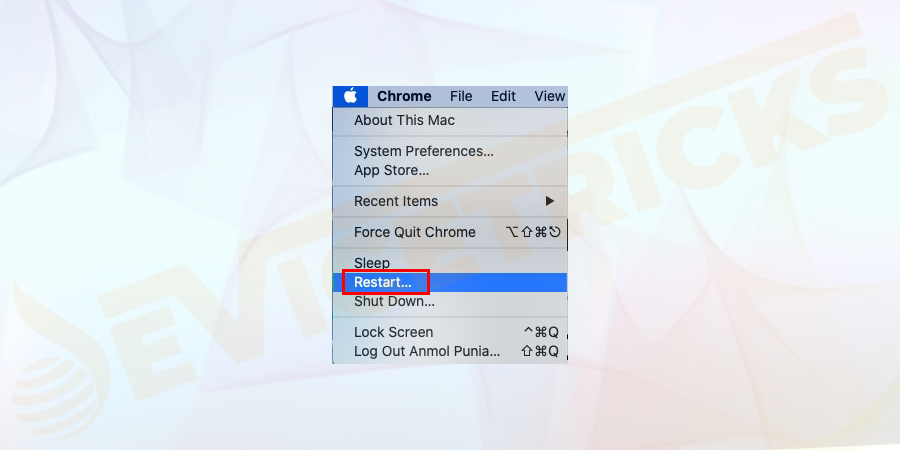
有時候,儘管簡單卻是解決 AirDrop 問題最有效的方法。如果您正在執行某項任務,這可能是不可接受的。
將您的Mac 可見性設定為所有人
若您未將您的Mac 的可見性設定為“任何人”,則AirDrop 可能無法正常運作。要解決此問題,您需要將 Mac 的可見性設定為所有人。您可以按照以下步驟進行調整:
- 開啟Finder並輸入AirDrop。
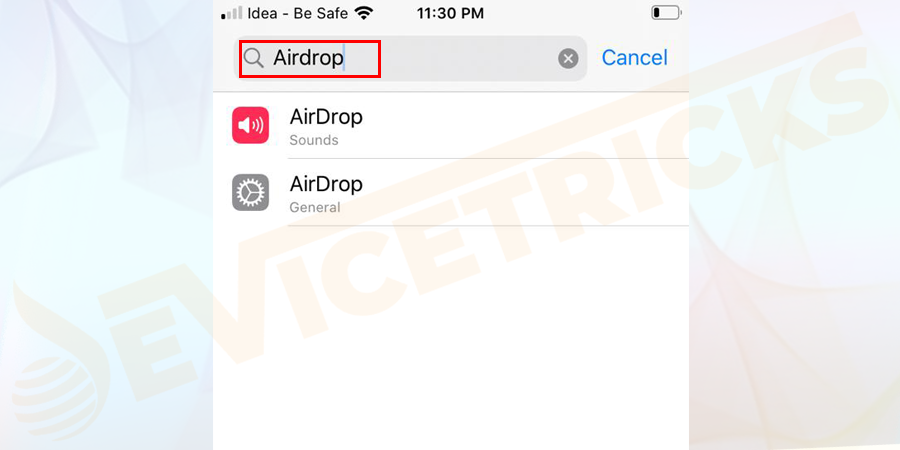
- 點擊螢幕底部允許我被發現旁邊的箭頭,然後從下拉式選單中選擇所有人。
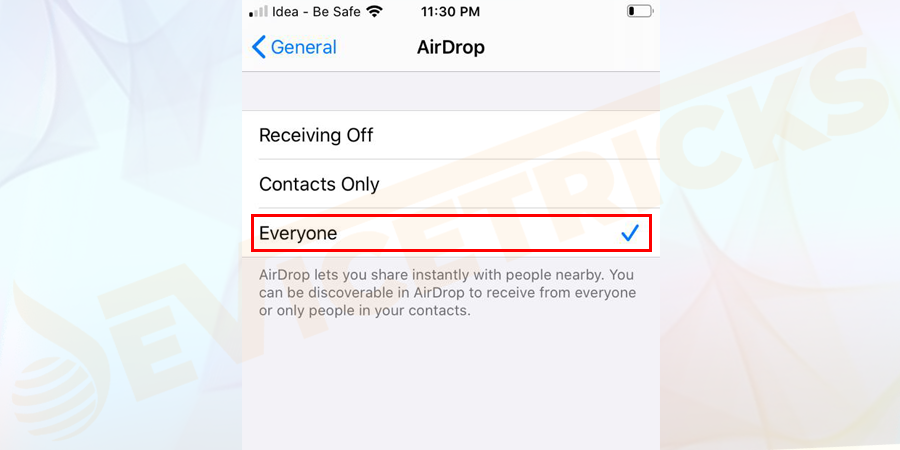
- 如果您選擇了「僅限聯絡人」選項,請確保對方的聯絡人詳細資訊應出現在您的「聯絡人」應用程式中。
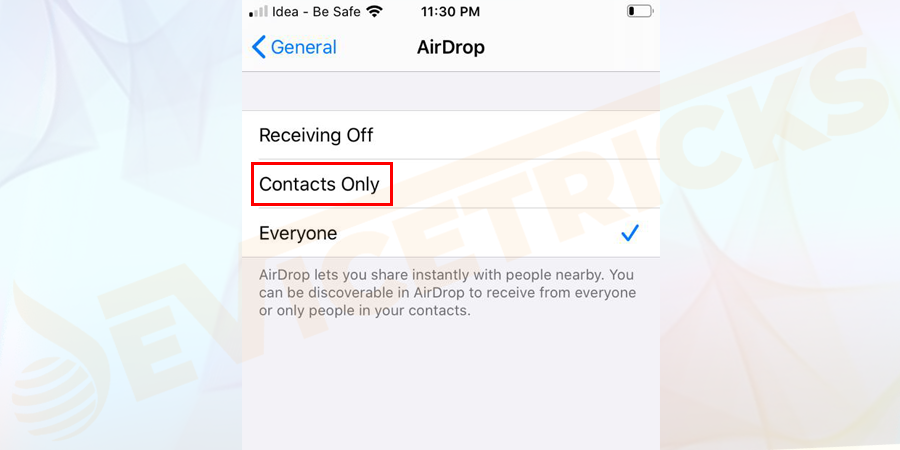
- 有時,即使存在所有必需的詳細信息,「僅限聯絡人」選項也無法正常工作。確保雙方都應出現在彼此的聯絡人應用程式中。
手動停用Wi-Fi 和藍牙
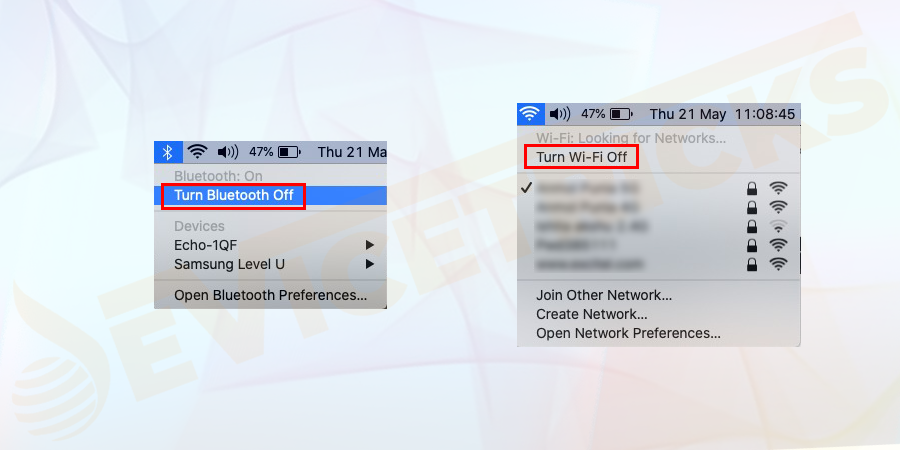
#有時,您的藍牙或Wi-Fi 中的任何一個行為異常或未正確啟用。在這種情況下,將其關閉 並再次開啟。點擊螢幕右上角選單列中的相關圖示即可。關閉 Wi-Fi 和藍牙後,再次開啟它們並檢查錯誤。
連接到同一個 Wi-Fi 網路
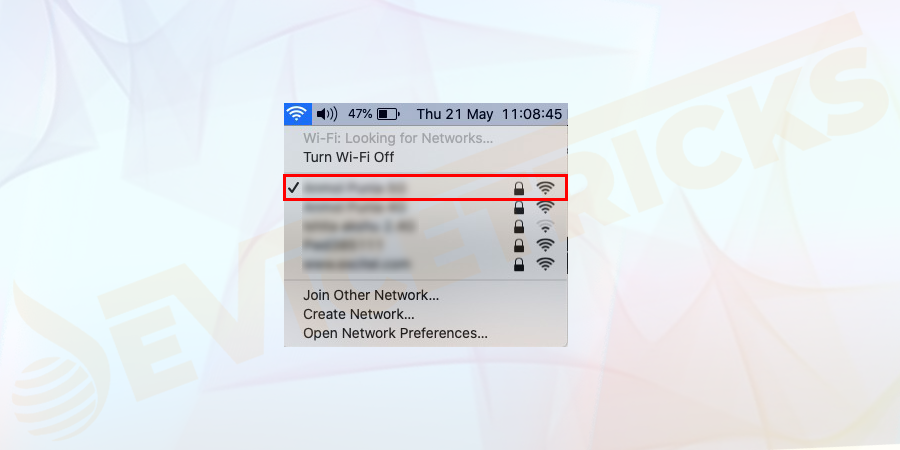
AirDrop 傳輸檔案的主要要求不是要連接相同 Wi-Fi 網絡,這是 Apple 的說明。但是,許多用戶報告說,當設備共享網路時,結果要好得多。所以,請嘗試將兩個裝置連接到同一個 Wi-Fi 網絡,然後再次嘗試傳輸檔案。
停用請勿打擾
如果您啟用了「請勿打擾」模式,則它可能會幹擾AirDrop,因為它會使您的Mac 對其他裝置不可見。要停用它,請按照下列步驟操作:
- 開啟通知中心。
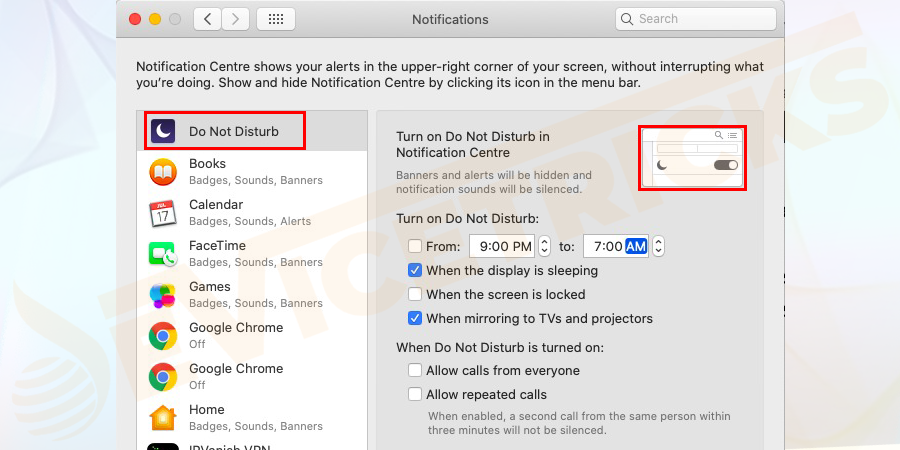
- #點擊「今天」選項卡,向上捲動,然後關閉「請勿打擾”。
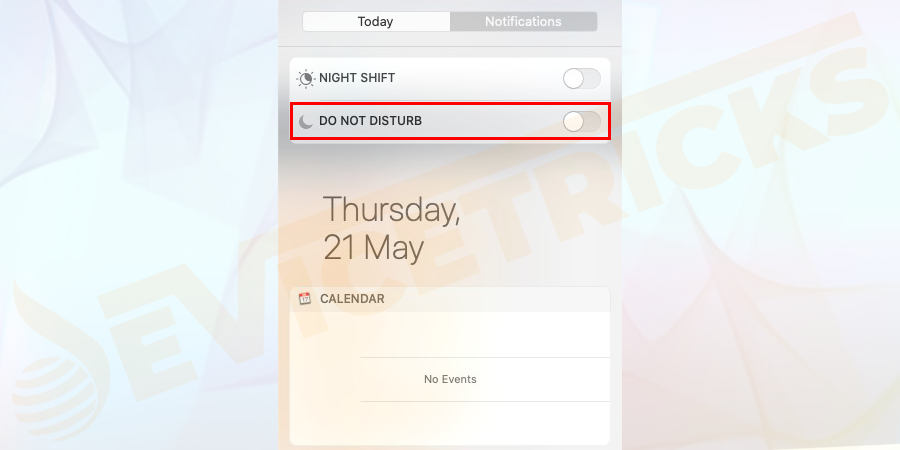
在Finder 中開啟AirDrop
#根據Apple 的說法,如果您的Mac 運行OS X Mavericks 或更早版本,您需要打開Finder並點擊側邊欄中的AirDrop來傳輸檔案。 在 macOS 的更高版本中,您無需採用此方法。但是,如果在開始文件傳輸之前打開 AirDrop 窗口,您將獲得最佳效果。
使用終端命令重新啟動藍牙
如果這不起作用,您可以使用終端命令重新啟動 Mac 的藍牙服務。這可以解決可見性和傳輸問題。
- 開啟一個新的終端機窗口,然後鍵入以下命令並按下Enter。
sudo pkill blued
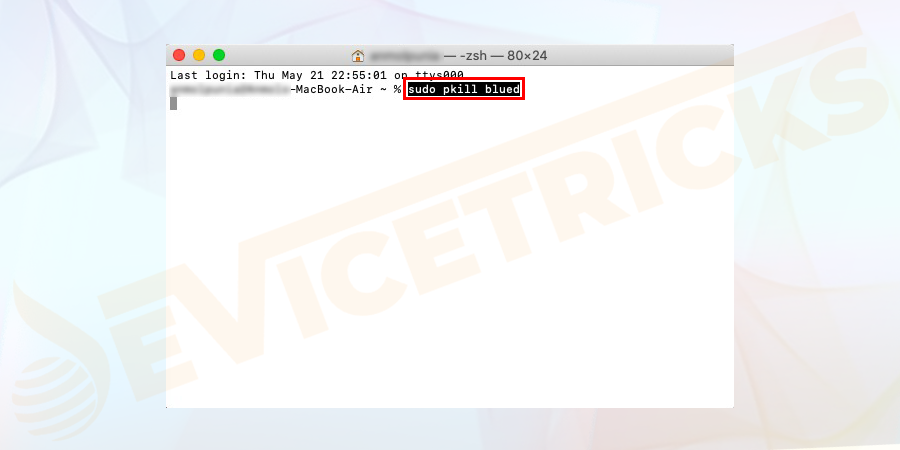
- 輸入您的管理員密碼或使用Touch ID#,然後按Enter。
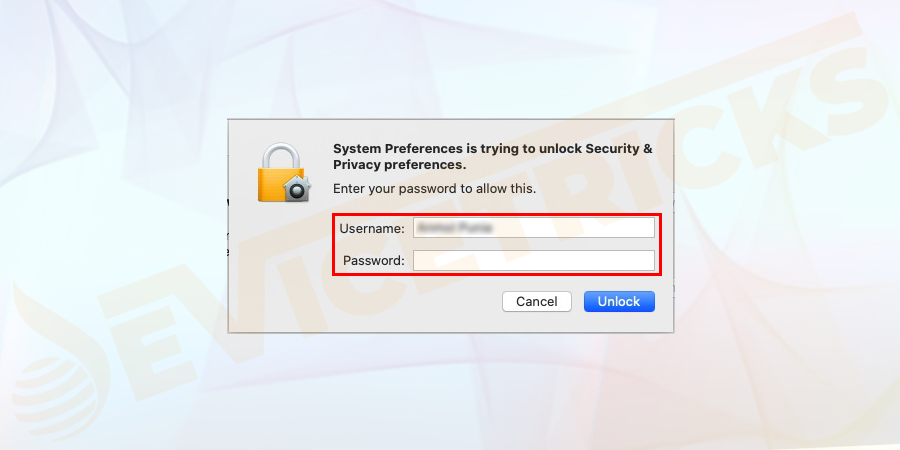
- 藍牙服務將立即重新啟動並刪除您已經開啟的任何其他藍牙連線。
停用「阻止所有傳入連線」
使用 macOS 內建的防火牆可能會阻止傳入的連線。要解決 AirDrop 傳輸失敗的問題,您需要停用此設定。為此,請按照下列步驟操作:
- 前往系統偏好設定。
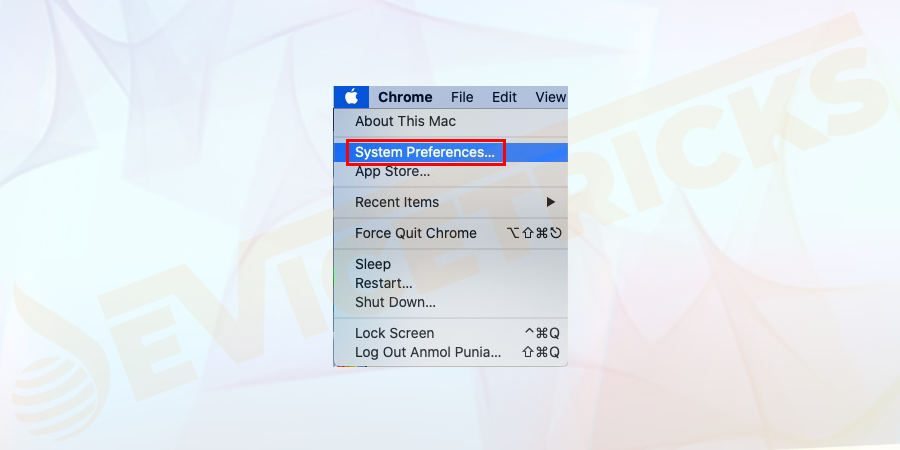
- 導覽至安全 和隱私權。
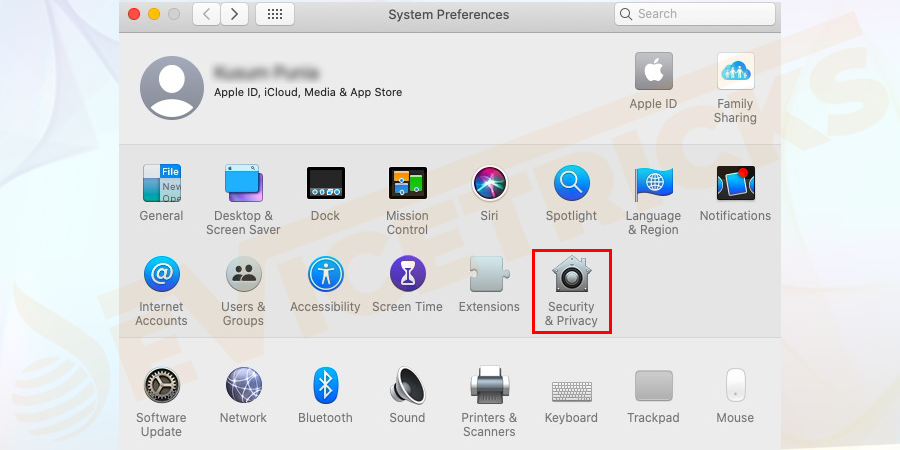
- 點擊防火牆標籤並將防火牆設定為關閉# 。
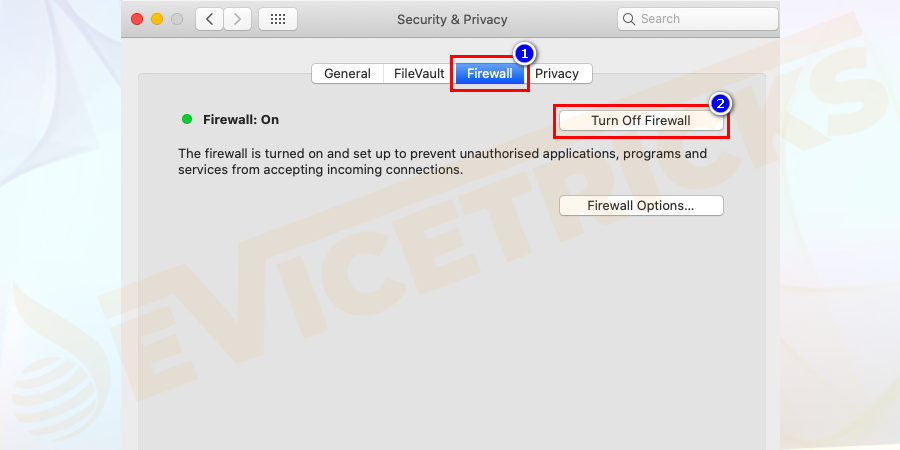
- 為此,請按一下鎖定,然後輸入您的管理員密碼或使用Touch ID。
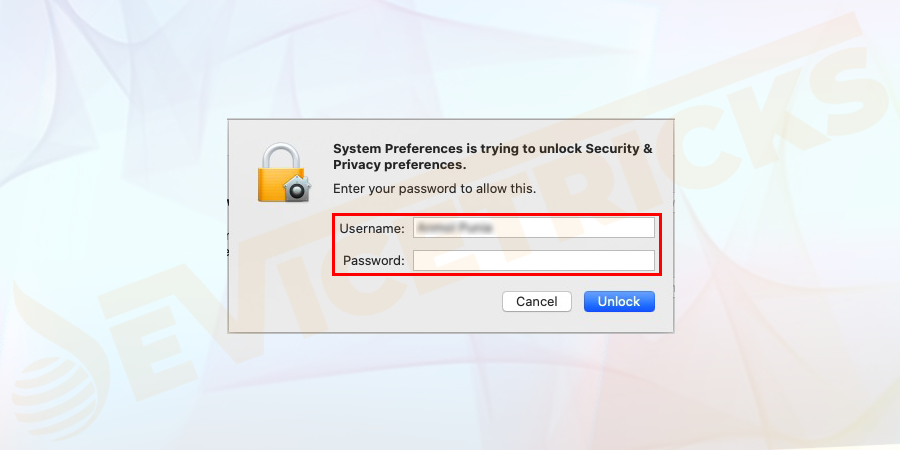
- #點選防火牆選項。
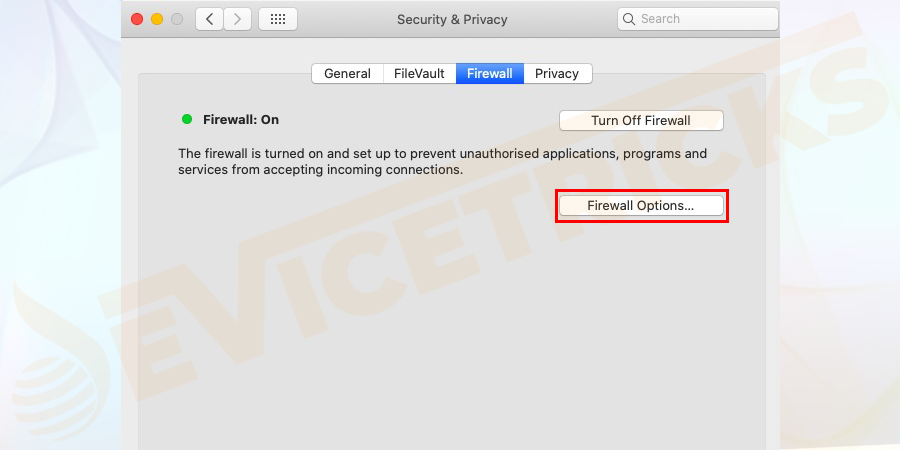
- 將開啟新視窗並取消選取阻止所有傳入連線(如果選取)旁的核取方塊。按一下確定按鈕儲存更改,然後檢查錯誤。
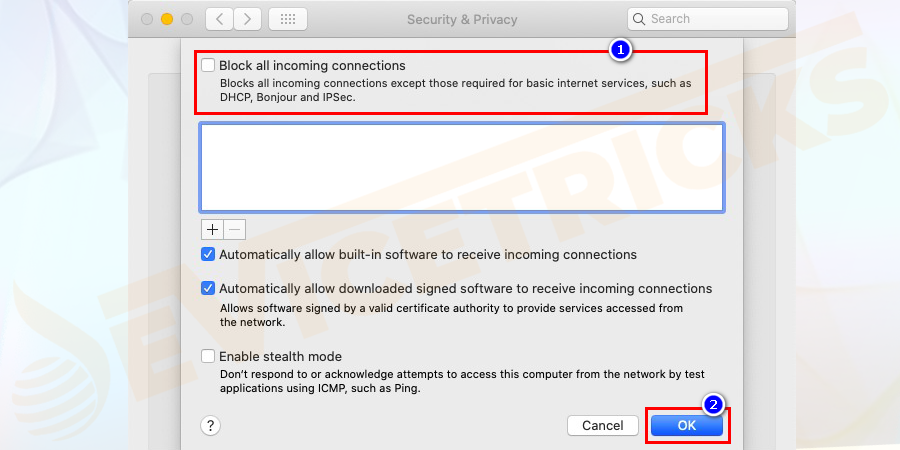
注意:如果該方塊已取消選中,則此解決方案將無法協助您。
重設網路設定
- 首先,啟動系統偏好設定並點選網路。
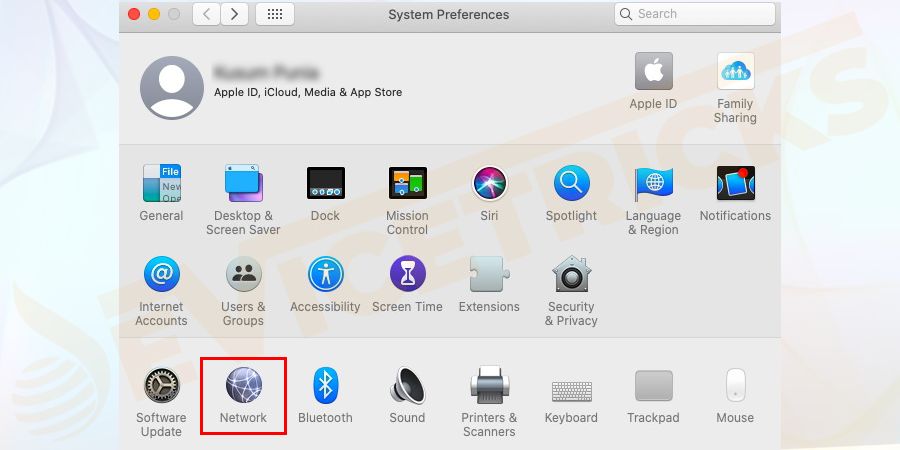
- 現在點擊清單中的WiFi,然後按一下進階。
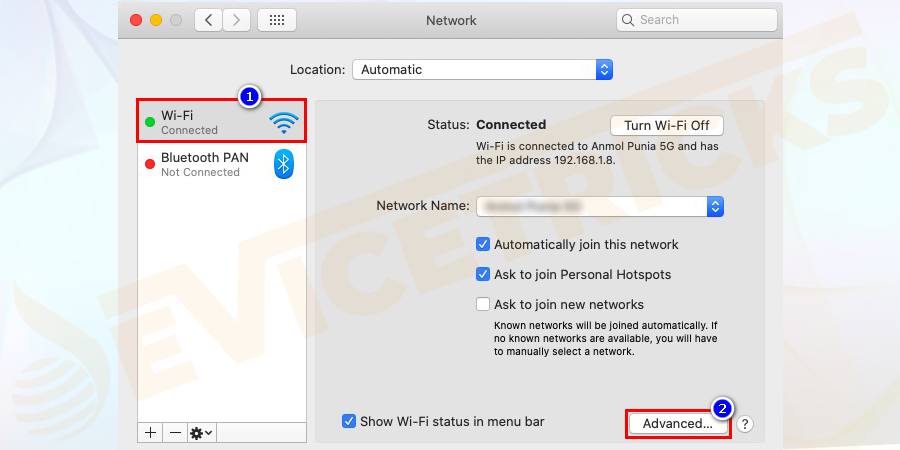
- 選擇您要忘記的網絡,然後按一下 (-) 將其刪除。
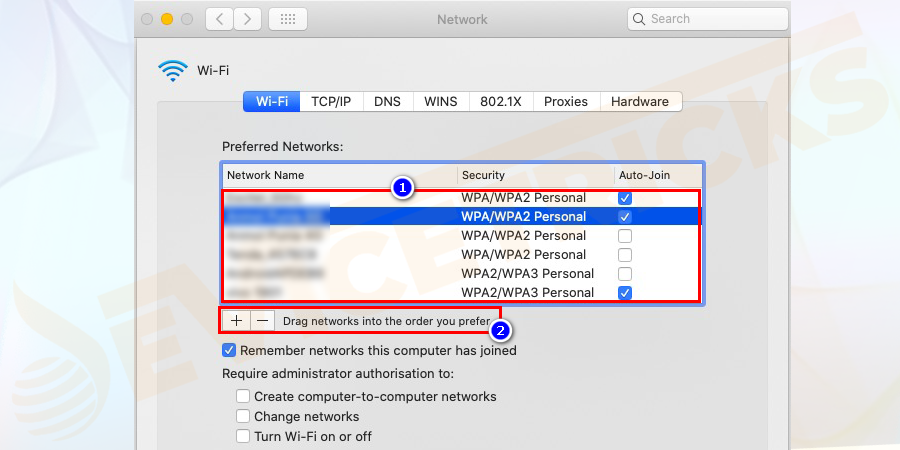
- 最後,現在重新連接到Mac 上的 WiFi網路。
更改裝置名稱
大多數情況下,請勿在 Mac 名稱中使用特殊字元和空格。例如,#、(、% 等。如果您使用過此類字符,則需要重新命名您的設備。這可能有助於解決Mac 上AirDrop 無法運行的問題。
- ##打開
- 系統偏好設定。
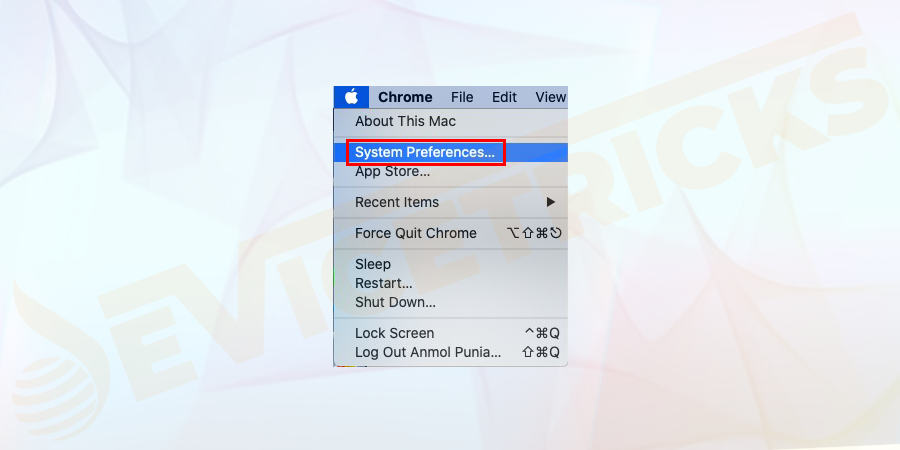
- 前往
- 共用
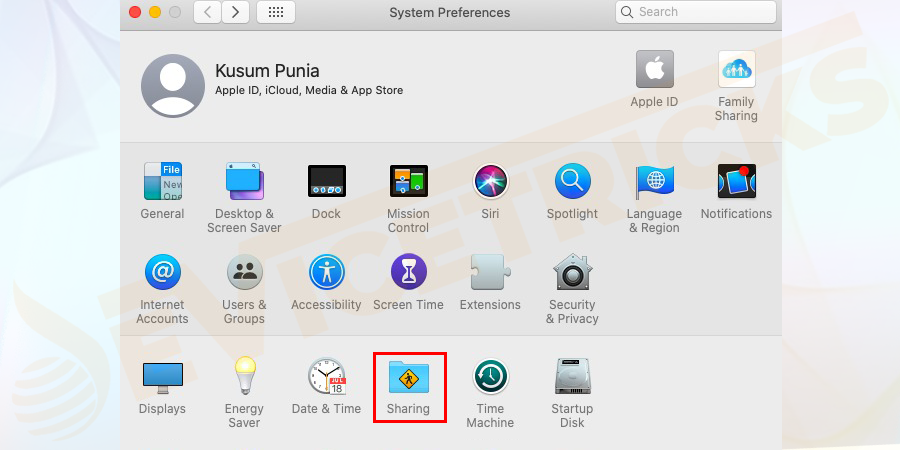
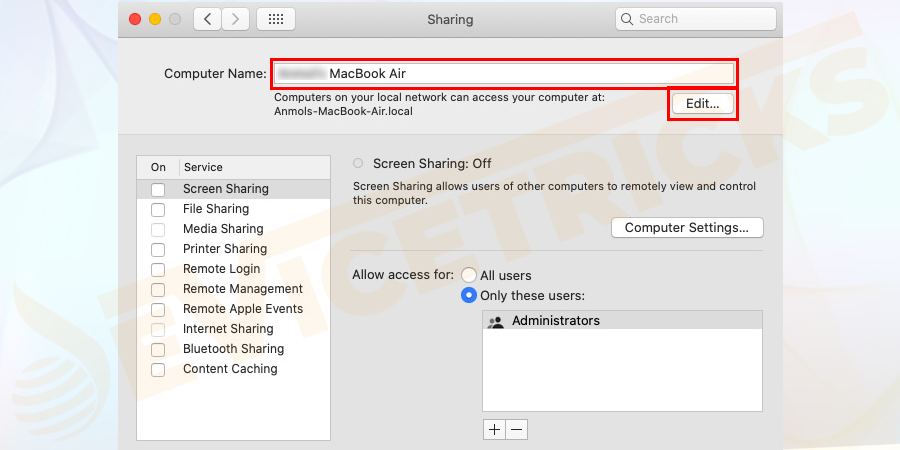
- 更改名稱後,重新啟動Mac 並嘗試連接到 AirDrop。這適用於存在特殊字元問題的 Mac。
更新 macOS
如果您的 Mac 運行的是過時版本的 macOS,那麼這種問題就更容易發生,也許您已經知道了。如果您想盡量減少軟體問題,您應該讓您的裝置保持最新版本。
AirDrop 很煩人,如果您嘗試將檔案或資料傳送到全新的 iPhone 11,那麼您可能會遇到這個問題。
- 在繼續進行更新之前,建議使用 Time Machine 備份您的 Mac,然後前往系統偏好設定。
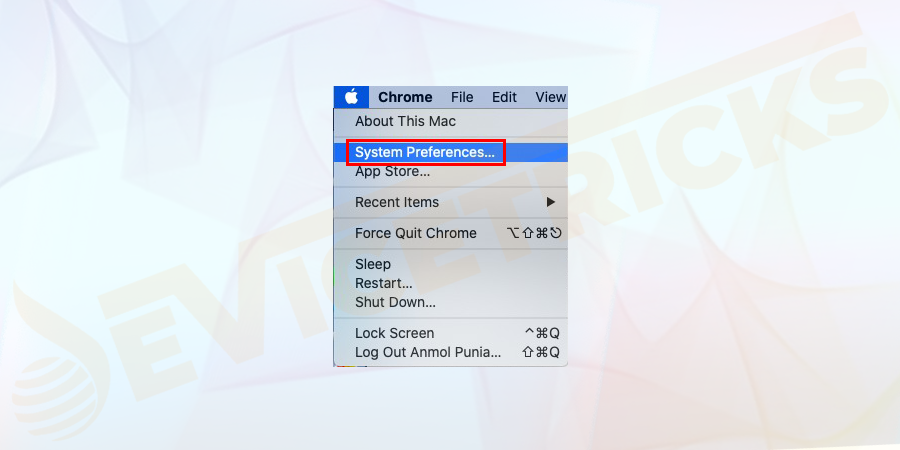
- 此外,請前往軟體更新。
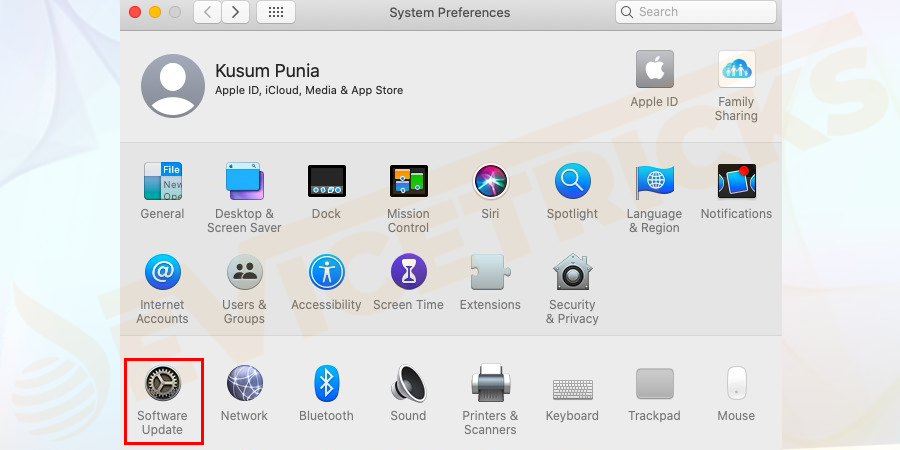
- 現在安裝所有可用的更新。
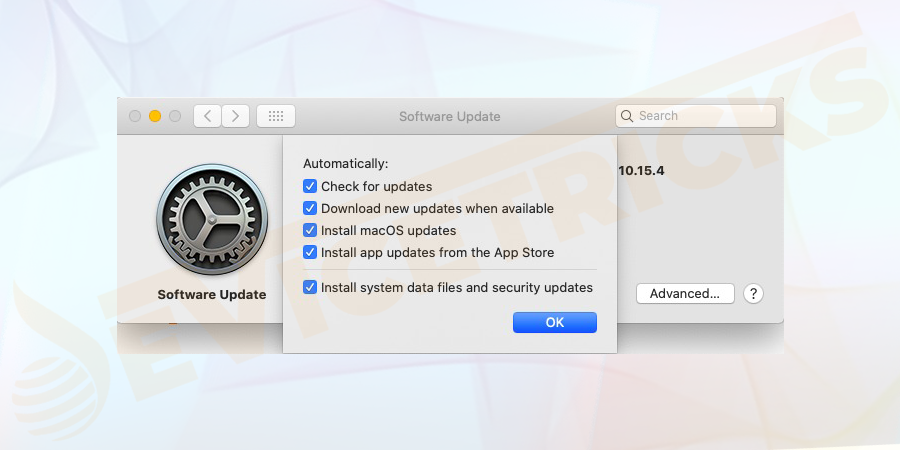
- 或者,如果您執行的是過時版本的macOS,請開啟App Store並搜尋macOS,然後下載並安裝它。
如何解決 iOS 上的「AirDrop 不工作」問題?
嘗試啟動以下解決方案來修復AirDrop 無法在iOS 上執行
#允許所有人發送檔案
- 在iOS 上開啟Finder並點選Go選單並選擇AirDrop 。
- 將開啟一個新窗口,點擊「允許我發現」旁邊的下拉箭頭,然後選擇「所有人」 。
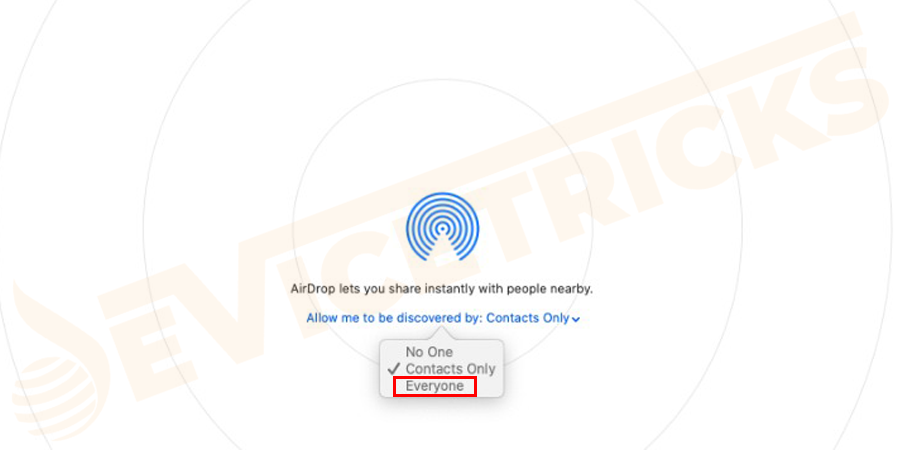
關閉和開啟Wifi 和藍牙服務
- 開啟設定 → WiFi/藍牙並關閉WiFi/藍牙。
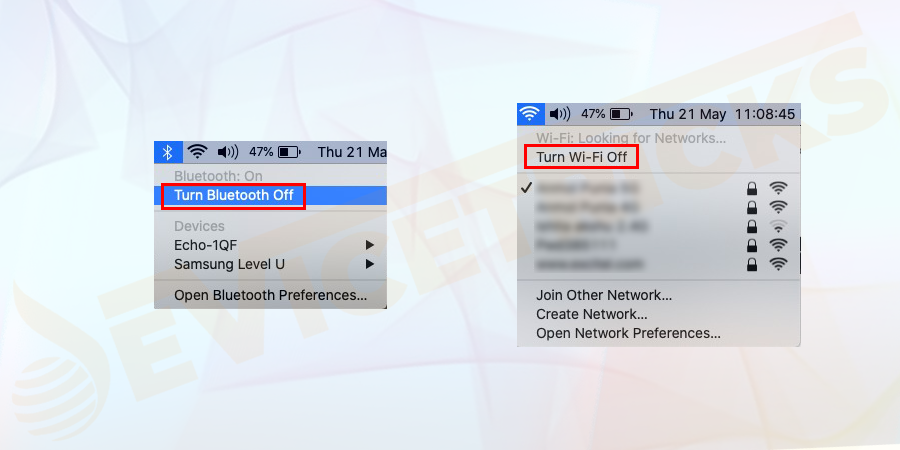
- 最後,重新啟動您的裝置並開啟 WiFi 和藍牙。大多數情況下,此解決方案將解決問題,否則請嘗試以下解決方案。
重設網路設定
已中斷裝置與 WiFi 網路的連接,然後嘗試重新連接。為了這,
- 打開設定 並點擊WiFi選項,然後點擊最後一個符號。
- 現在點選選項忘記此網路,然後按下確認。
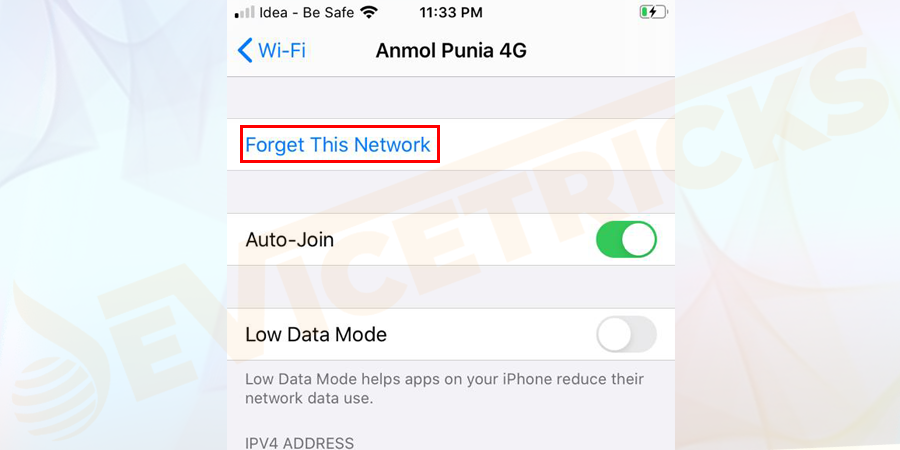
如果這不能解決問題,請重置網路。
- 最初,啟動iOS上的設定#→##常規##→ 重設選項。 點選 重設網路設定
- 並確認。
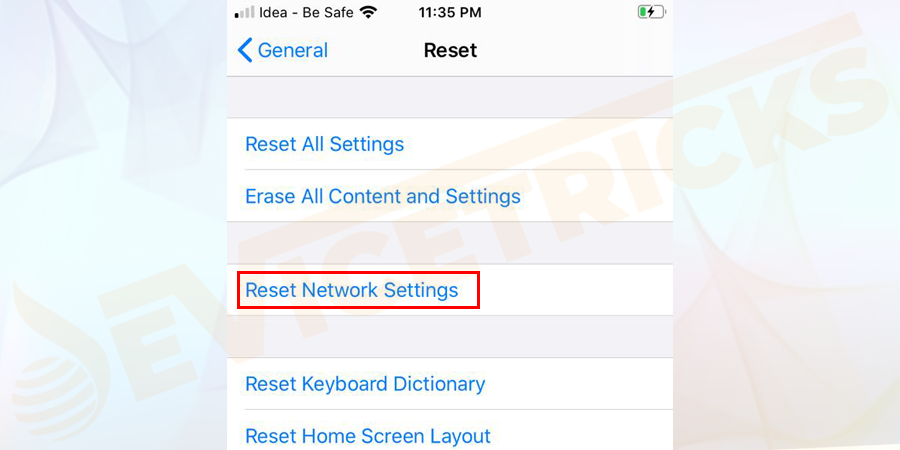
在 iPhone 名稱中盡可能避免使用特殊字元和空格。例如,#、(、% 等。這可能會解決在iPhone 上無法使用AirDrop 的問題。
開啟- 設定
- 並導航至常規。」開啟 設定
- 並導航至常規。
關於。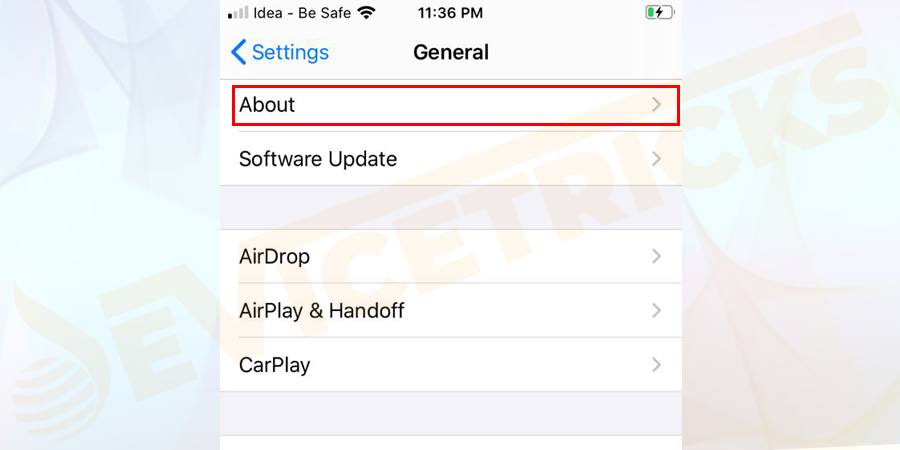
- ##名稱
- 並點擊編輯。
重新啟動裝置並檢查問題是否已解決。
##更新軟體
######如果仍然存在,問題仍然存在,請進行軟體更新。蘋果的作業系統總是透過更新來修復錯誤。因此,最好針對此AirDrop 問題進行更新。###- 在iOS 上開啟設定
- 點擊常規 →軟體更新
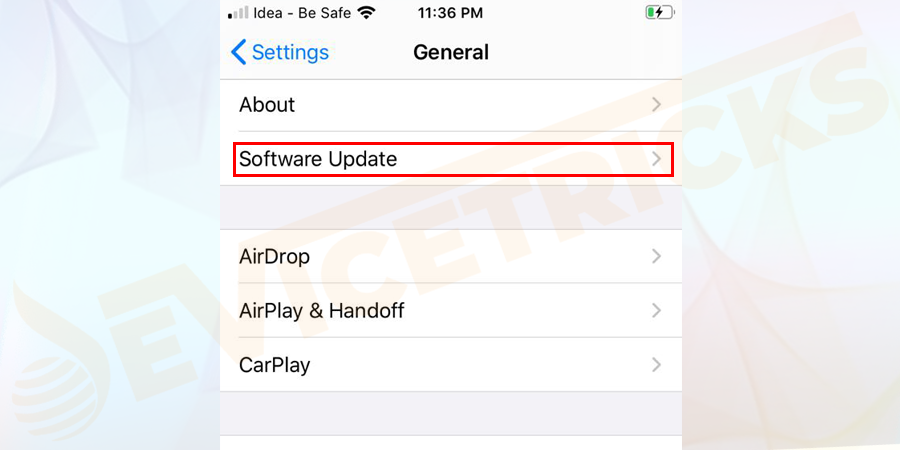
- 下載軟體並將其安裝到裝置中。
以上是如何修復 AirDrop 無法在 Mac、iPhone 和 iPad 上運作?的詳細內容。更多資訊請關注PHP中文網其他相關文章!

熱AI工具

Undresser.AI Undress
人工智慧驅動的應用程序,用於創建逼真的裸體照片

AI Clothes Remover
用於從照片中去除衣服的線上人工智慧工具。

Undress AI Tool
免費脫衣圖片

Clothoff.io
AI脫衣器

Video Face Swap
使用我們完全免費的人工智慧換臉工具,輕鬆在任何影片中換臉!

熱門文章

熱工具

記事本++7.3.1
好用且免費的程式碼編輯器

SublimeText3漢化版
中文版,非常好用

禪工作室 13.0.1
強大的PHP整合開發環境

Dreamweaver CS6
視覺化網頁開發工具

SublimeText3 Mac版
神級程式碼編輯軟體(SublimeText3)
 什麼是 idp 通用惡意軟體?它是病毒還是假陽性?
May 14, 2023 pm 01:04 PM
什麼是 idp 通用惡意軟體?它是病毒還是假陽性?
May 14, 2023 pm 01:04 PM
這是周日下午,您正在PC上享受您最喜歡的遊戲。你的遊戲快要結束了,但突然被彈出視窗打斷了。當您看到來自防毒程式的警告訊息「偵測到IDP.Generic威脅」時,您會同時感到惱火和擔心。它是病毒還是只是一個警告?很困惑,您以某種方式設法在互聯網上訪問了此頁面。不用擔心,我們會立即解決您的疑慮。 IDP是什麼意思? IDP是防毒程式的身份偵測保護機制,可防止電腦被木馬或病毒竊取與您的身分相關的個人數據,例如您的銀行憑證、重要文件、身分證。當防毒程式未能偵測到文件類型並因此引發警告時,通常會
 Google Chrome 中的「DNS Probe Finished No Internet」錯誤 - 如何修復?
Apr 18, 2023 pm 09:31 PM
Google Chrome 中的「DNS Probe Finished No Internet」錯誤 - 如何修復?
Apr 18, 2023 pm 09:31 PM
想像一下,您正在研究明天到期的演示文稿,並且您找到了一個完美的網頁,其中包含您搜索了幾個小時的所有統計數據。打開它後,您看到的不是網頁,而是一個小型T-Rex,其下方寫有DNS_PROBE_FINISHED_NO_INTERNET小錯誤。當DNS偵測開始沒有網路時,會有多令人沮喪?像消防員一樣,我將嘗試快速解決您與此錯誤相關的所有緊迫問題。什麼是DNS_Probe_Finished_No_Internet錯誤? DNS_PROBE錯誤對於GoogleChrome用戶來說很常見,這主要是
 如何修復 Steam 缺少檔案權限錯誤?
May 19, 2023 pm 04:03 PM
如何修復 Steam 缺少檔案權限錯誤?
May 19, 2023 pm 04:03 PM
Steam是一個遊戲平台,提供動感十足的遊戲、冒險遊戲等等。簡而言之,它是遊戲玩家的理想中心,在這裡他們可以找到所有類型的遊戲。毫無疑問,Steam是一款出色的應用程序,但一些用戶未能有效地訪問該平台,背後的原因是一個問題,即「Steam缺少文件權限」。因此,如果您在同一個清單中,請不要擔心,因為問題很常見,並且透過一些快速解決方案,您可以在短時間內解決它。但在進一步進入解決方案部分之前,讓我們先弄清楚「Steam更新缺少檔案權限」問題背後的原因是什麼。一旦我們弄清楚了原因,那麼我們就很容易解決
 如何修復 Windows 中的無法連線到 NVIDIA 錯誤?
May 04, 2023 am 08:40 AM
如何修復 Windows 中的無法連線到 NVIDIA 錯誤?
May 04, 2023 am 08:40 AM
螢幕上顯示「無法連線到NVIDIA,稍後重試」錯誤表示GeForceExperience應用程式無法連線到NVIDIA,因此導致了此類問題。大多數時候錯誤通知看起來像是無法連線到NVIDIA請稍後再試或無法連線到NVIDIA檢查您的Internet連線許多使用者都面臨這個問題,而且您並不是唯一一個報告GeForceExperience無法開啟的錯誤。因此,為了解決相同的問題,有一些富有成效的解決方案可以幫助您克服這個問題。在繼續解決方案部分之前,讓我們先討論為什麼會發生此錯誤。繼續
 win10中提示80070035找不到網路路徑怎麼辦
May 12, 2023 pm 05:17 PM
win10中提示80070035找不到網路路徑怎麼辦
May 12, 2023 pm 05:17 PM
win10中提示80070035找不到網路路徑的解決方法:1、點選“網路”,“開啟網路和Internet設定”,選擇“網路和共用中心”後再選擇“變更進階共用設定”,然後勾選“啟用共用以便可以存取網路的使用者讀取公用資料夾中的檔案”;2、返回“網路與共用中心”點選“寬頻連線”並選擇“屬性”,點選“網路”,勾選“microsoft網路客戶端”即可。
 如何修復列印畫面在 Windows 10 上不起作用?
Apr 14, 2023 am 08:37 AM
如何修復列印畫面在 Windows 10 上不起作用?
Apr 14, 2023 am 08:37 AM
您是否在嘗試透過 Print Screen (PrtSc) 鍵在 Windows 10 上擷取螢幕截圖時遇到「 Print Screen not working 」?那麼請放心,因為您並不孤單,許多 Windows 10 用戶都遇到了 Print Screen 功能突然停止工作,並在論壇線程上抱怨錯誤。好吧,這確實非常令人不安,但卻是一個常見問題,如果您還在處理 Windows 10 螢幕擷取不工作問題或 Print Screen 鍵不再工作,那麼幸運的是,您來對地方了。在本文中,您將學習如何修
 如何在沒有遙控器的情況下使用 LG 智慧電視?
Apr 16, 2023 pm 03:07 PM
如何在沒有遙控器的情況下使用 LG 智慧電視?
Apr 16, 2023 pm 03:07 PM
目前,大多數人的家庭和辦公區域都擁有LED智慧電視,而這種升級後的電視可以幫助他們數位化。此外,這些智慧電視充當電腦設備和智慧型手機設備。智慧電視只不過是一種向您播放本地頻道的設備,您還可以在單一設備上查看社交媒體和其他媒體平台網站。這些裝置透過Wi-Fi連接,因此您可以從電腦裝置或智慧型手機存取電視。透過遙控器設置,您可以存取LG電視中可用的所有類型的服務,例如,當您必須在沒有遙控器的情況下將LG電視連接到Wi-Fi時,您將需要使用USB滑鼠將您的電視連接到無線網路。如何在
 如何修復 502 Bad Gateway 錯誤?
Apr 14, 2023 am 09:07 AM
如何修復 502 Bad Gateway 錯誤?
Apr 14, 2023 am 09:07 AM
我們必須感謝科技讓我們的生活更輕鬆,但同樣的技術經常成為技術故障的受害者。 502 Bad Gateway就是您可能遇到的此類技術故障之一。它表明一台伺服器無法從另一台伺服器獲得一些有效的回應。如果您想知道502 Bad Gateway錯誤到底是什麼,請繼續閱讀。 502 Bad Gateway 是什麼意思?它只是一個 HTTP 狀態碼,類似於特定伺服器無法接收來自另一台伺服器的回應。 502 Bad Gateway錯誤完全取決於您的特定設定。您最終可能會在任何給定時間跨任何作業系統在任何瀏覽器中體驗





